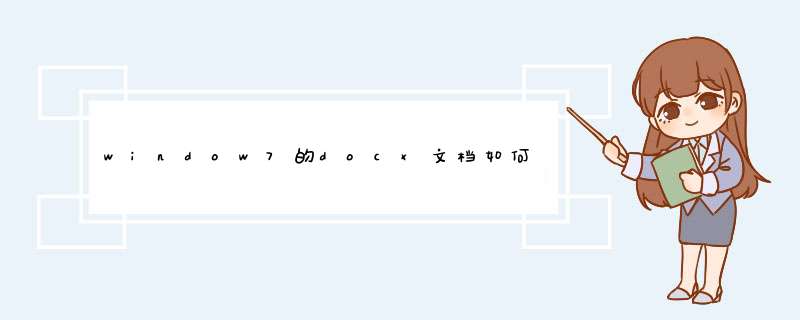
Docx格式文件是Word 2007以上版本的文件格式(跟WIN7系统没关系 ),所以需要在Word内设置纸张大小,设置方法如下:
所需材料:Word 2007及以上版本。
一、首先鼠标左键双击打开Docx格式文件(需要电脑内安装有Word)。
二、打开该文件后,点击工具栏“页面布局”选项。
三、进入该选项后,点击“页面设置”内的“纸张大小”。
四、d出纸张大小列表后,选择一个纸张切换,最后按Ctrl+S保存即可。
恢复原图标的步骤:
一、电脑桌面点击“开始”键。
二、在d出的菜单内点击“控制面板”。
三、控制面板中点击打开“默认程序”。
四、然后点击“将文件类型或协议与程序关联”。
五、找到“doc”和“docx”两个后缀的文件类型,点击“更改程序”。
六、然后选择使用“Word”程序,最后点击“确定”即可把图标更改回Word图标了。
Word文档(Doc、Docx格式文件)图标显示为白色方块是因为未设置默认打开程序所导致的。这里用WIN7系统演示为Docx格式文件设置默认打开程序的 *** 作流程:
一、首先打开电脑系统的Windows控制面板,点击打开“程序”。
二、进入程序设置面板后,点击“默认程序”。
三、找到“将文件类型或协议与程序关联”这一项,点击打开。
四、在文件类型列表中找到“Doc和Docx”两个格式,点击其中一个(另一个使用相同方法设置),点击右上角“更改程序”。
五、在推荐程序列表中点击选中“Word”,点击“确定”。
六、如下图,设置了默认程序后,Word保存的文件就会显示出Word的文件图标。
欢迎分享,转载请注明来源:内存溢出

 微信扫一扫
微信扫一扫
 支付宝扫一扫
支付宝扫一扫
评论列表(0条)